Merhaba,
Fiyatına göre olağanüstü hizmet sunan bir vps firmasıyla karşılaştım. Aylık sadece 5$’a vps sunucu sahibi olabiliyorsunuz. Üstelik panelleri o kadar kullanışlı ki yapmak istediğim her şeyi saniyeler içinde yapabiliyorum.
5$’a vps vermeleri yetmiyormuş gibi bir de promosyon kodları var. Çok fazla olmasa bile 5-10$ bakiye veriyor bu kodlar size. sonuçta 5$’a 2 veya 3 aylık vps kullanabiliyorsunuz. Panelinizde bir bakiyeniz birikiyor. Aylık 5$’lık vps kurduysanız ve bakiyeniz kuponlarla birlikte 15$ olduysa, her ay bu bakiyenizden kullanıyorlar. Bakiyeniz azaldığında, kredi kartı veya paypal ile bakiye yükleyebiliyorsunuz. Mükemmel birşey! Kontörlü sunucu gibi düşünsenize. Saatlik düşüm yapıyorlar bakiyenizden. Mesala bir vps kurdunuz, denediniz, kurulumlar yaptınız ve vps’i sildiniz. Kaç saat kullandıysanız ona göre düşüm yapıyorlar. Kalan bakiyeniz bir kenarda sizi bekliyor 🙂
Bir sunucunuz olması için yapmanız gereken şeyler şunlar:
1- Yandaki linke tıklayarak Digital Ocean’a üye olmak. (https://www.digitalocean.com)
2- Kayıt olduktan sonra karşımıza gelen ekrandan “Get Started” linkine tıklıyoruz.
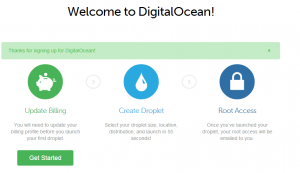
3- Karşımıza ödeme ekranı geliyor. Burada “Add a Credit Card” linkine tıklıyoruz.
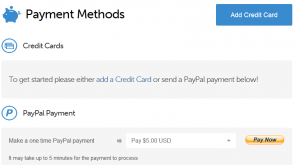
4- Daha sonra açılan ekranda promo code kısmına “DIVEIN10” yazıyoruz ve aşağıdaki ekran görüntüsünü görene kadar bekliyoruz.
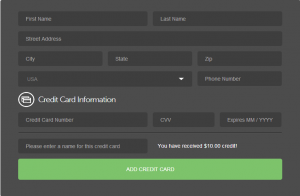
5- Bu işlemden sonra $10 hesabımıza yattı. Şimdi hesabımızı aktifleştirmek için bizde kredi kartı ya da paypal kullanarak $5 yatırmalıyız. $5 daha yatırdıktan sonra hesabımızda $15 paramız oldu ve yukarıda yazdığım özelliklerdeki bir vps i 3 ay kullanabiliriz.
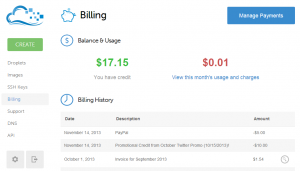
6- Kuruluma geçelim, öncelikle bir hostname belirtmemiz gerekiyor. İstediğinizi yazabilirsiniz. Ve isteğinize göre bir adet paket seçiyorsunuz.
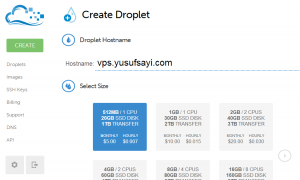
7- Select Region bölümünden VPS’in barınacağı konum olarak Amsterdam-1 (Türkiye’ye yakın olması nedeniyle) seçiyoruz. Eğer seçtiğiniz datacenterda o an için yer kalmadıysa seçmenize izin vermez. Ben New York-2 datacenterı seçtim. Bu datacenterda ilave olarak Private Networking özelliği mevcut. Ve VPS üzerine kurulacak sistemi seçiyoruz. Ben CentOS 6.4 x64 seçtim. Siz istediğinizi seçebilirsiniz.
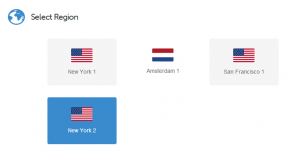

İşlem bu kadar, 1-2 dakika içinde VPS hazır. Kolay gelsin.
*** VPS sunucumuza Apache, MySQL ve cPanel kurulumunu bir sonraki yazımda anlatacağım.
“DigitalOcean VPS Kurulumu Burada! (ucuz ve mükemmel hizmet / denendi)” için bir yanıt
Selam sevgili yusuf kardeşim, starssl den aldigim ssl sertifikasını digitalocean à ssl sertifikası yukleyemedim. Bu konuda bilgi ve tecrübeni benimle paylaşırsan yarın beni aramanı bekliyecegim. Hayırlı geceler dilerim. (-* iletişim bölümündeki capcha calismadigindan yorumun altına yazdım. Tel 5330238044)